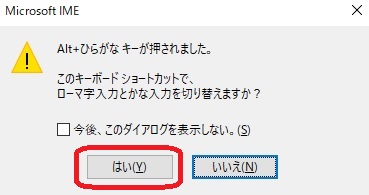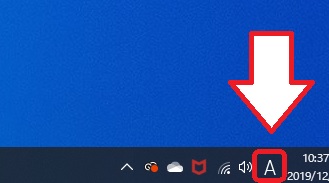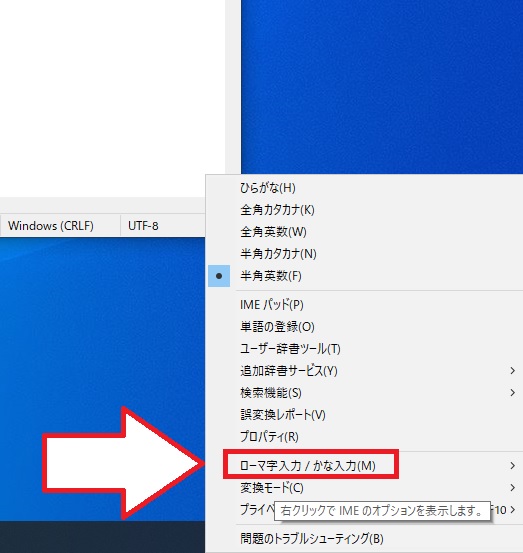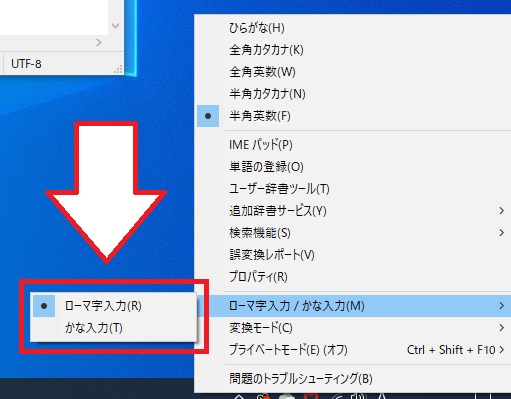こんばんは。WELL高橋です。
Windows10へのアップグレードはお済ですか?
アップグレード後、お買い換え後のお客様からご相談があった
ローマ字入力・かな入力の切り替え方法をシェアさせていただきます。
キーボードを利用した変更方法
キーボードの
【ALT】+【カタカナ・ひらがな/ローマ字】
を同時押ししてください。
【はい(Y)】をクリックすると
【かな入力】⇔【ローマ字入力】
が切り替わります。
マウス操作で切り替える
まずは画面右下を見てください。
右下のタスクトレイ内にある
【A】【あ】
どちらかが表示されています。
それを右クリックして
【ローマ字入力/かな入力(M)】にマウスのカーソルを合わせます。
マウスのカーソルを合わせると
ローマ字入力とかな入力の切り替えが出てきます。
画像ではローマ字入力になっています。
変更したいほうをクリックするとその入力方法に切り替えされます。
おわりに
いかがでしたか?これを覚えておけば
ご家族が帰省した際にパソコンを利用して
ローマ字入力に切り替わってしまっても
ご自分で入力方法の切り替えができますね。
WELLではこのようなチョットしたご相談も
お電話・LINEにて承っております。
お電話相談は15分まで無料なのでお気軽にご相談ください。